win10电脑显示未插耳机或扬声器设备怎么办 win10电脑显示扬声器未接入怎么办
更新时间:2023-12-27 11:19:32作者:zheng
有些用户在使用win10电脑的时候发现电脑右下角的音频提示未连接扬声器或耳机,今天小编就给大家带来win10电脑显示未插耳机或扬声器设备怎么办,操作很简单,大家跟着我的方法来操作吧。
解决方法:
1、首先我们右键“音频小喇叭”的图标,选择声音。
2、切换到“播放”选项卡,查看扬声器Realtek High Definition Audio是否显示未插入。
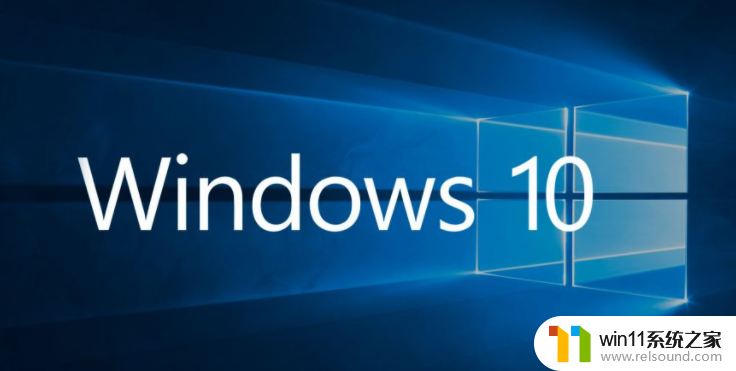
3、切换到“录制”选项卡中,在麦克风显示处查看是否显示“未插入”。线路输入处是否也显示“未插入”:
4、打开“控制面板”,查看方式修改为“大图标”,找到“Realtek高清晰音频管理器”或者“高清晰音频管理器”,

5、我们点击“插孔设置”,就是一个黄色文件夹的图标,
6、我们勾选“禁用前面板插孔检测”并确定即可。

以上就是win10电脑显示未插耳机或扬声器设备怎么办的全部内容,如果有遇到这种情况,那么你就可以根据小编的操作来进行解决,非常的简单快速,一步到位。















